Ahora que Apple ha renovado su iPad de 9,7 pulgadas, puede que os estéis planteando en renovar vuestro dispositivo. En tal caso, es muy probable que queráis vender el antiguo y conseguir así un dinero extra para aliviar un poco el gasto que esto supone.
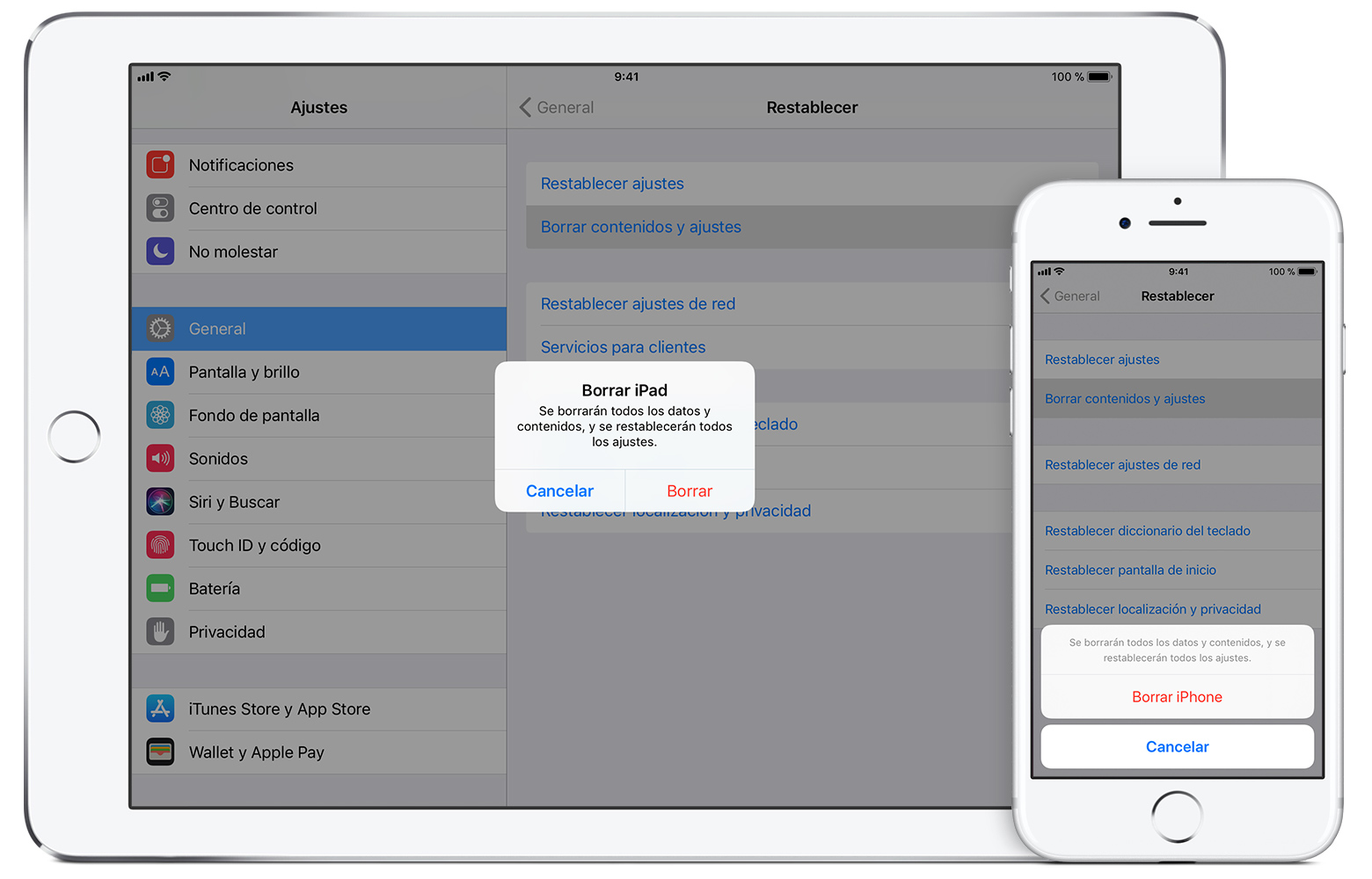
La mayoría de nuestros dispositivos, no importa si es una tablet, un móvil o un ordenador, contienen una parte importante de nuestra vida privada: contactos, fotografías, música, calendarios y notas, por no hablar de números de tarjetas de crédito o passwords de nuestros sitios preferidos. Todo esto es algo que debemos de borrar antes de poner a la venta nuestro iPad o nuestro iPhone para que nuestros datos no caigan en malas manos. Pero, ¿sabéis cómo borrar cualquier rastro personal en iOS?
Los usuarios de la marca de la manzana disponemos de 5 Gb de espacio gratuito en iCloud, más que suficiente para sincronizar nuestros contactos, calendarios, recordatorios y notas. Esto puede resultar muy útil y cómodo ya que lo único que tenemos que hacer es introducir nuestro ID de Apple al configurar el nuevo dispositivo y todo el contenido que esté sincronizado en iCloud aparecerá en éste automáticamente; pero si nos hemos olvidado de desvincular, por ejemplo, nuestro antiguo iPad, cualquiera que tenga acceso a él podría tener acceso a nuestros datos.
A continuación, os explicamos los pasos necesarios para no dejar rastro de nuestros datos en iOS y que debemos de dar antes de vender nuestro iPad:
- Siempre es importante, antes de nada, realizar una copia de seguridad del dispositivo, tal y como os explicamos en este artículo.
- Tras la copia de seguridad, toca cerrar sesión en iCloud, iTunes Store y App Store, para que el dispositivo no quede vinculado a ninguna cuenta. Dependiendo de la versión de iOS en la que nos encontremos, tendremos que seguir los pasos que te mostramos a continuación:
- Si utilizamos iOS 10.3 o posterior, pulsamos Ajustes > [nuestro nombre]. Vamos hacia abajo y pulsamos Cerrar sesión. Introducimos la contraseña de nuestro ID de Apple y pulsamos Desactivar.
- Si utilizamos iOS 10.2 o anterior, vamos a Ajustes > iCloud > Cerrar sesión. Tendremos que volver a pulsar Cerrar sesión y, a continuación, pulsaremos Eliminar del [nuestro dispositivo] e introduciremos la contraseña del ID de Apple. A continuación, vamos a Ajustes > iTunes Store y App Store > ID de Apple > Cerrar sesión.
- Volvemos a Ajustes y pulsamos General > Restablecer > Borrar contenidos y ajustes. Si hemos activado Buscar mi iPhone, tendremos que introducir nuestro ID de Apple y contraseña para desactivarlo. Si nos pide el código del dispositivo o el de Restricciones, lo introduciremos.
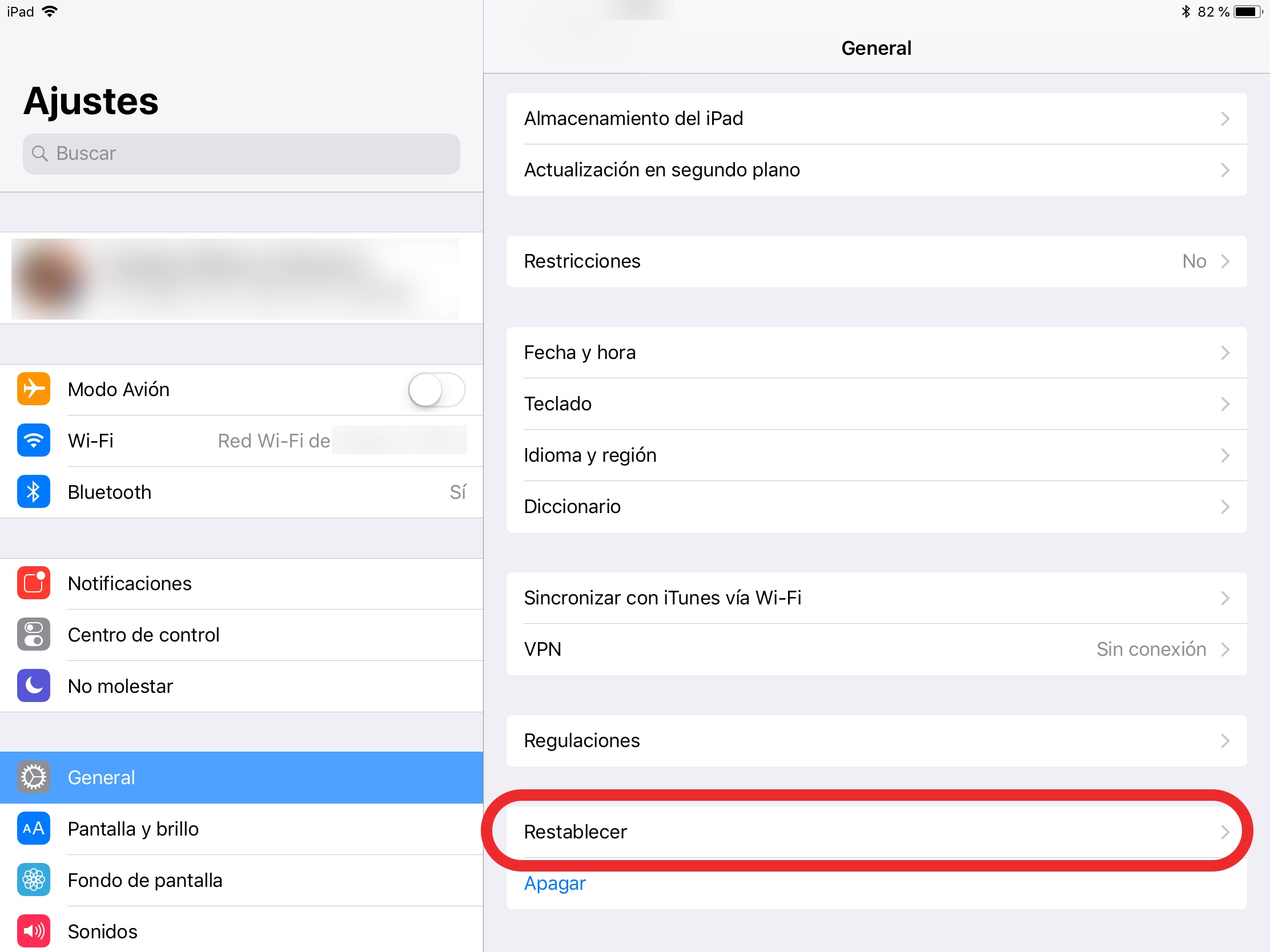
- Por último, pulsaremos Borrar [dispositivo] y, tras confirmar que queremos borrar el dispositivo, veremos como comienza el proceso de borrado y restauración a ajustes de fábrica.
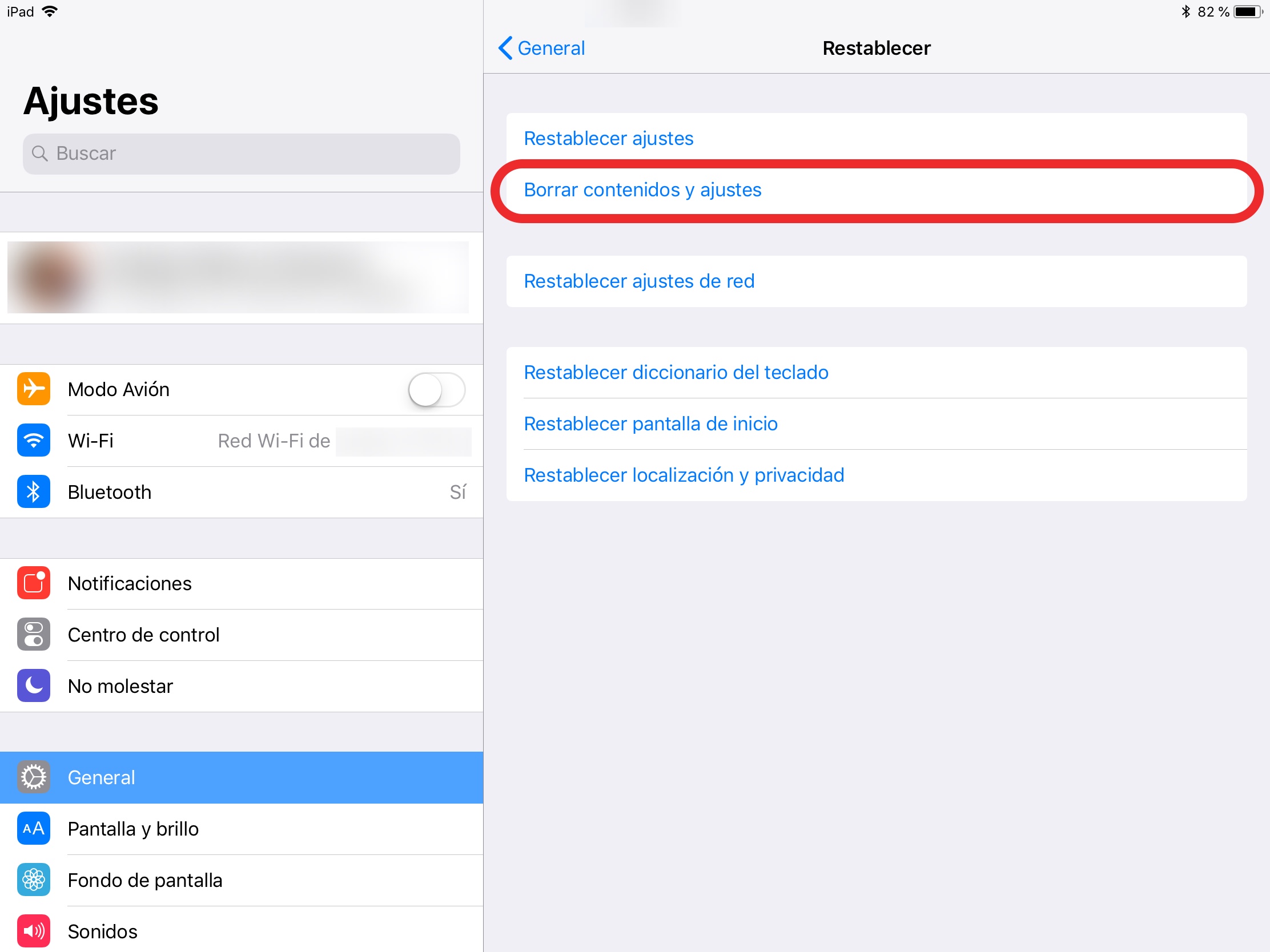
Si se nos ha olvidado realizar estos pasos y hemos entregado nuestro iPad con nuestros datos, siempre podremos recurrir a Buscar para borrar los datos de nuestro aparato (aquí te explicamos cómo).
Y eso es todo. Tras esto dejaremos nuestro iPad listo para su venta y nuestros datos seguirán a buen recaudo y a salvo de miradas indiscretas.


